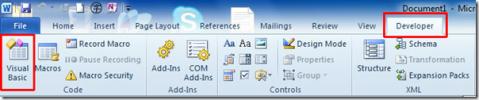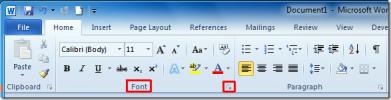Word 2010: Táblázatok és képletek beszúrása
A Word 2010 nagyszerű szolgáltatást nyújt a táblázatok és a dokumentumok tartalmának kiegészítéseként történő felhasználása érdekében jobban összefoglalva, de néha táblázatokban meg kell írni a képletet is az értékeléshez értékeket. Bár nem támogatja a képletek hatalmas választékát, használhatunk olyan alapképleteket, amelyek a legtöbb felhasználó számára elegendőek lesznek. Ez a bejegyzés azt tárgyalja, hogyan lehet új mintákat létrehozni és alkalmazni az asztal fölött, és hogyan érheti el a kívánt eredményeket az egyszerű ábrázolású képlet segítségével.
A kezdéshez indítson el egy Word 2010 dokumentumot, amelyben az értékeket képlettel számolja ki. Például egy dokumentumot tartalmazott, amely táblát tartalmaz. Táblázat beszúrásához keresse meg a Lap beszúrása és kattintson a gombra Asztal. Most válassza ki a sorok és oszlopok számát, az alábbi ábra szerint.
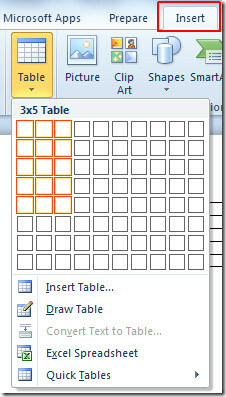
Miután kiválasztotta, kezdje el a sejtek feltöltését az adatokkal.
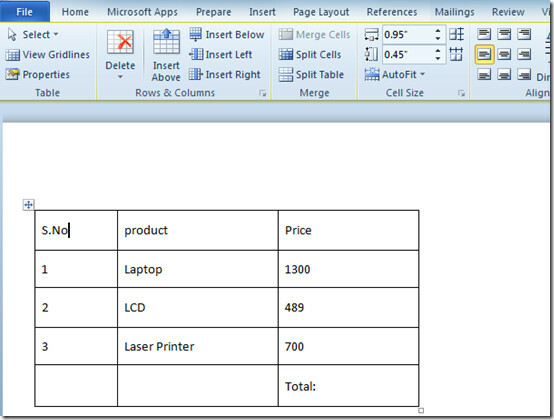
Ha jobb megjelenést szeretne adni, válassza ki az asztalt, és két új lap jelenik meg a szalagon
Tervezés és Elrendezés. A tervezést megváltoztathatja, ha navigál a Tervezés fülre, és a csoportból kiválasztja a táblázat megfelelő stílusát Táblázatstílusok. A Tervezés lapon számos táblázatstílust tartalmaz. A stílusra kattintva gyorsan alkalmazhatja azt az asztalra. Ezenkívül az asztali stílusgaléria mellett megjelenő Árnyékolás legördülő menüből választhat egyedi asztalszíneket és árnyalatokat is.
Kattintson arra a stílusra, amelyet alkalmazni szeretne az asztalra.
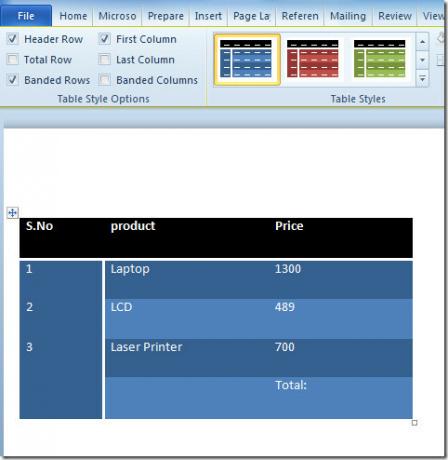
Az Elrendezés lapon testreszabhatja a táblázat általános elrendezését, a Cellaméret csoportból kiválaszthatja a cella méretét a Összeolvad, használhatja a megfelelő lehetőséget a cellák egyesítésére, -tól Sorok és oszlopok, új sort vagy oszlopot beszúrhat a táblába. A Táblázat csoportból beilleszthet rácsvonalakat, és megnézheti a táblázat tulajdonságait.

Most ki kell számolnunk a termékek összes árát, kattintson a cellára Teljes a táblázatban, és kattintson a gombra Képlet az Elrendezés lapon, az alábbi képernyőképen látható módon.
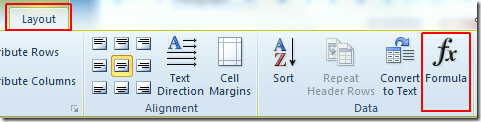
Esetén kettyenés, Megjelenik a Képlet párbeszédpanel. Alatt Képlet = SUM(FELETT) automatikusan beillesztésre kerül, ez ki tudja értékelni a fenti értékek összegét. Tól től Szám formátum legördülő listából válassza ki azt, amely tartalmaz dollárjelet, mivel a valutaértékekkel foglalkozunk, kattintson rendben folytatni.
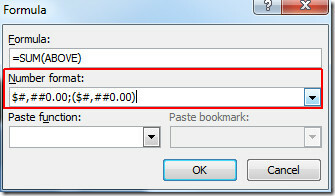
Kattintásra megjelenik az értékek összege.

Ellenőrizheti a korábban áttekintett útmutatót is Hogyan adjunk hozzá szótár a Word 2010-ben & Indexelés a Word 2010-ben.
Keresés
Legutóbbi Hozzászólások
Több Word 2010 dokumentum egyesítése
Kétségtelen, hogy a Word 2010 a legjobb szószerkesztő, kivéve az al...
Alapértelmezett betűkészlet-beállítások és stílusok módosítása a Word 2010 programban
A Word 2010 alapértelmezett betűtípusa Calibri, ami még mindig nem ...
Kapcsolja össze a PowerPoint 2010 szoftvert a OneNote 2010 notebookral
A Microsoft Office Suite alkalmazások velejáróan belüli belső működ...